题目内容
PR人物肤色美白
题目答案
1、将素材拖入时间轴面板中
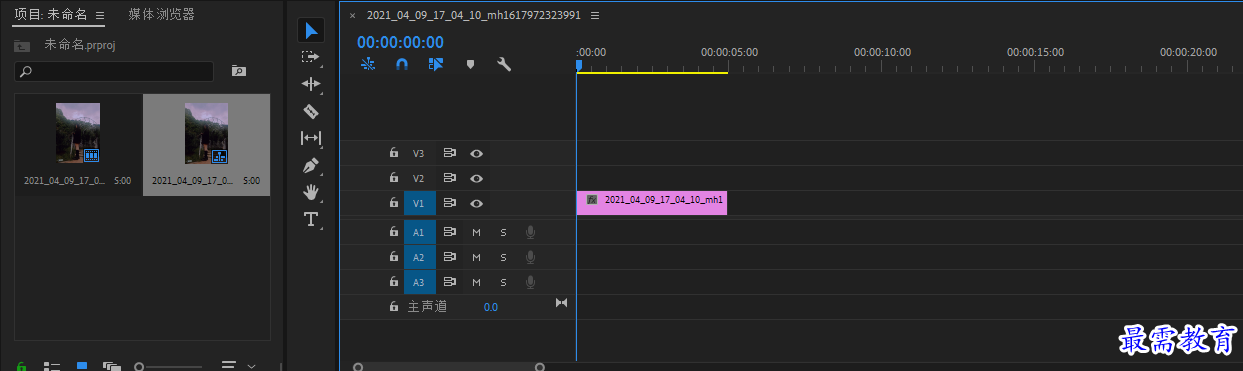 2、在“效果”面板中展开“视频效果”选项栏,选择“颜色校正”效果组中的“Lumetri颜色”选项,将其拖拽并添加至素材中
2、在“效果”面板中展开“视频效果”选项栏,选择“颜色校正”效果组中的“Lumetri颜色”选项,将其拖拽并添加至素材中
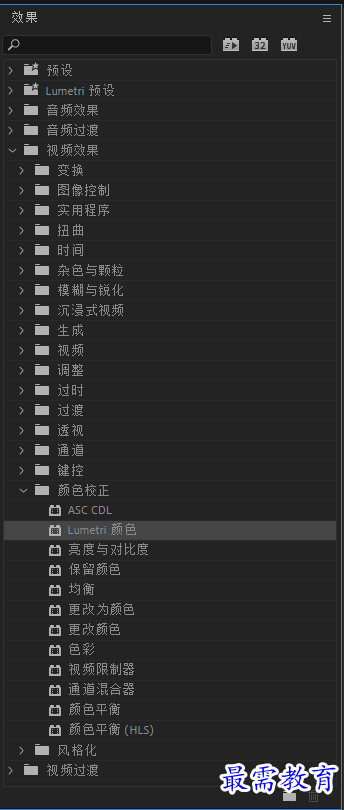
3、选择素材在“效果控件”面板中展开“Lumetri颜色”选项栏,拖拽调整“曲线”参数下的“色相与饱和度”
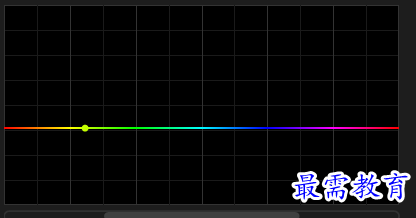
4、在“效果控件”面板中继续展开“Lumetri颜色”选项栏,对“白平衡”及“色调”相关属性进行调整
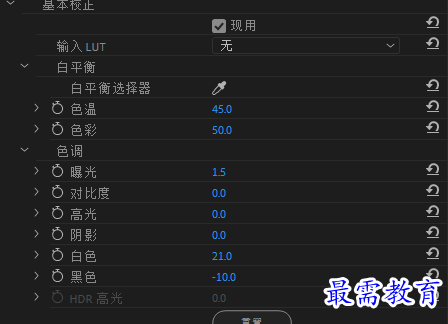
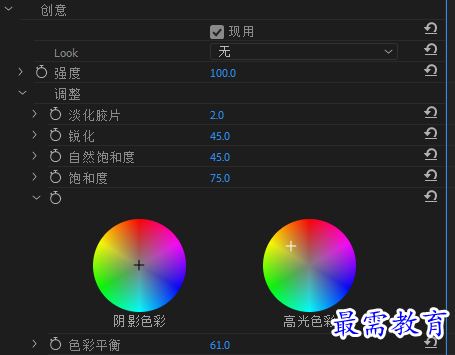
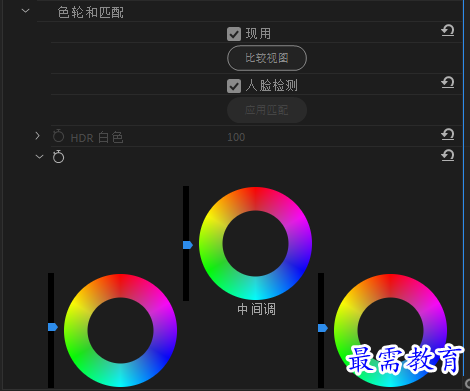
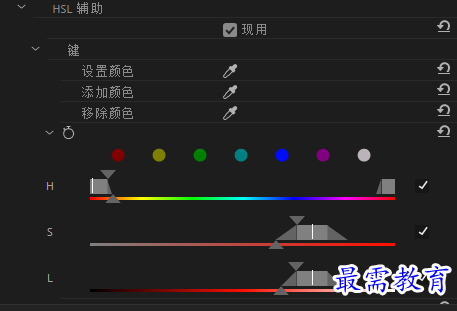
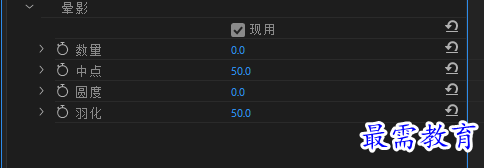
5、在时间轴面板中选择素材,按Alt键拖拽复制到V2视频轨道中
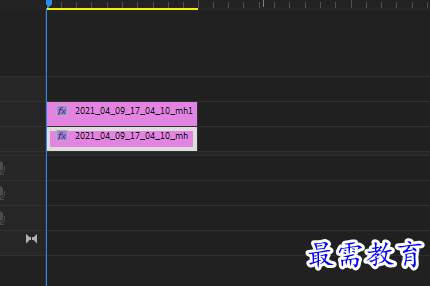
6、在“效果”面板中展开“视频效果”选项栏,选择“模糊与锐化”效果组中的“高斯模糊”选项,将其拖拽至V2轨道素材中
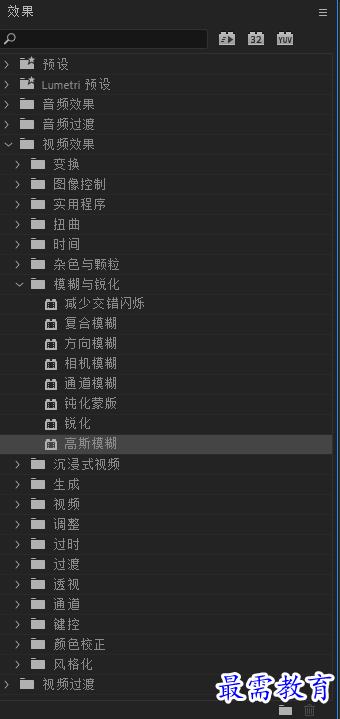
7、选择V2视频轨道上素材,在“效果控件”面板中展开“高斯模糊”选项栏,设置“模糊度”为50,接着展开“比透明度”选项栏,设置“混合模式”为“滤色”,并设置“不透明度”为38%
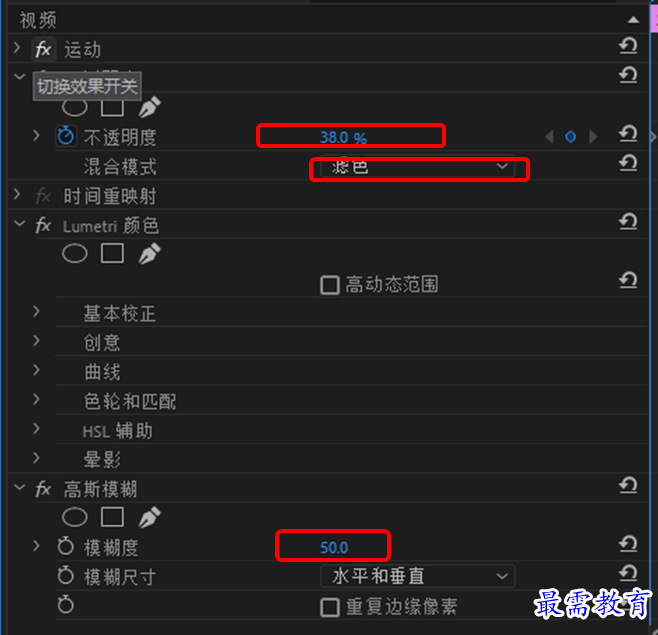




点击加载更多评论>>